即将随Windows 8.1一同发布的IE11,进一步增强了对触控操作的支持,在访问网页时更加得心应手。那么IE11究竟做了哪些改进呢?
解决触控实现悬停操作
随着触控技术和Windows 8的带动下,如今越来越多的PC开始配备触控屏,给传统PC领域带来了全新的交互体验——触控操作。但是目前有个略显尴尬的问题:除了专门针对触控操作优化的Windows 8应用外,大量传统操作都是基于键盘和鼠标的,比如说我们最常进行的上网。现在的网站几乎都只考虑了鼠标和键盘操作,这就导致在使用触控方式访问网站时会遇到操作障碍。从网站入手,重新制作兼容触控操作的网页是最彻底的解决方法,但实现难度比较大,因为网站数量是如此的多。另一个解决途径就是从浏览器入手,通过改进浏览器来解决上网过程中的触控操作问题,这种方式相对容易实现,只要浏览器开发商下功夫即可。
作为即将随Windows 8.1一同发布的Internet Explorer 11,进一步增强了对触控操作的支持,在访问网页时更加得心应手。 那么IE11究竟做了哪些改进呢?下面就一起来了解一下吧。。。
模拟鼠标悬停操作
目前有很多网站都有“悬停展开”的功能,比如各大电商网站,在商品分类区块基本都采用这种形式。这样商品分类就不会显得太乱太臃肿,用户也容易找到自己需要的商品。
最常见的网页悬停展开操作
但这种常见的悬停操作,想通过触控操作来实现会遭遇识别问题。鼠标因为有指针的存在,网页只要检测到指针即可实现悬停展开的操作,而触控操作并没有指针的存在,直接把手指放上去的话,网页只会识别为“点击”。也许有人会想到“按住”的方式,但现实情况是:“按住”操作会被识别为“打开右键上下文关联菜单”,而不是悬停。
IE11针对这个问题做了改进,让“按住”也可以实现悬停操作,同时又保留了原有“按住”操作的打开右键菜单功能。在IE11中访问上述网页时,将手指“按住”即可展开二级菜单。同时,如果“按住”的位置本身含有可“点击”操作(比如含超链接),那么在屏幕下方会额外显示“右键上下文菜单命令栏”(新窗口打开、复制链接等命令)。
通过触控操作在几个不同网站上操作悬停菜单
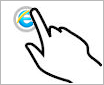



















































网友评论